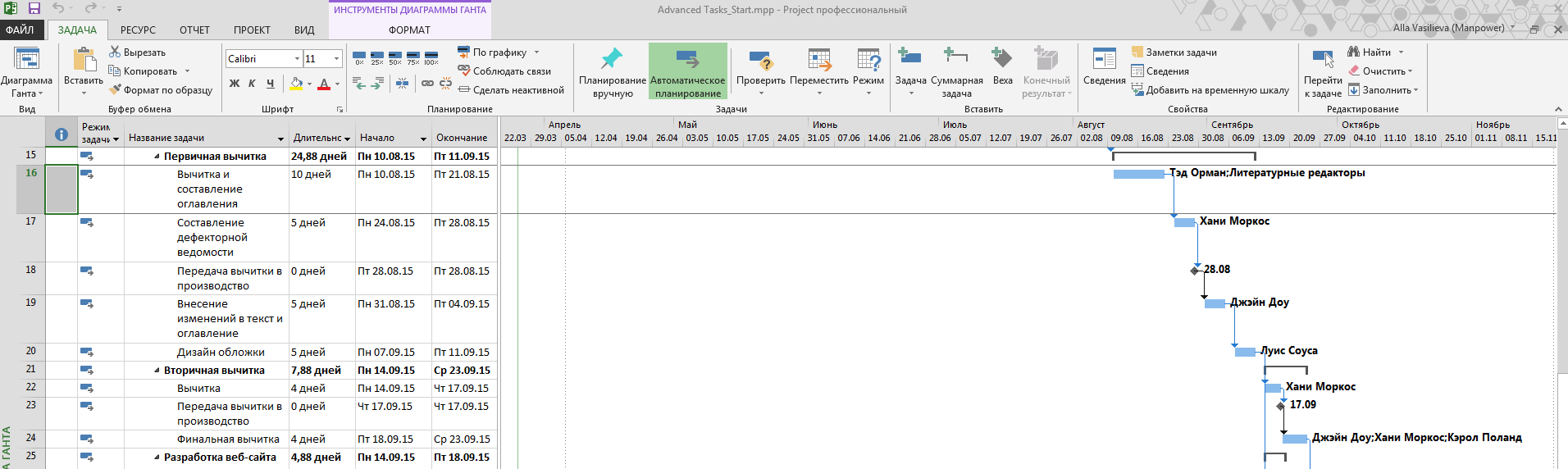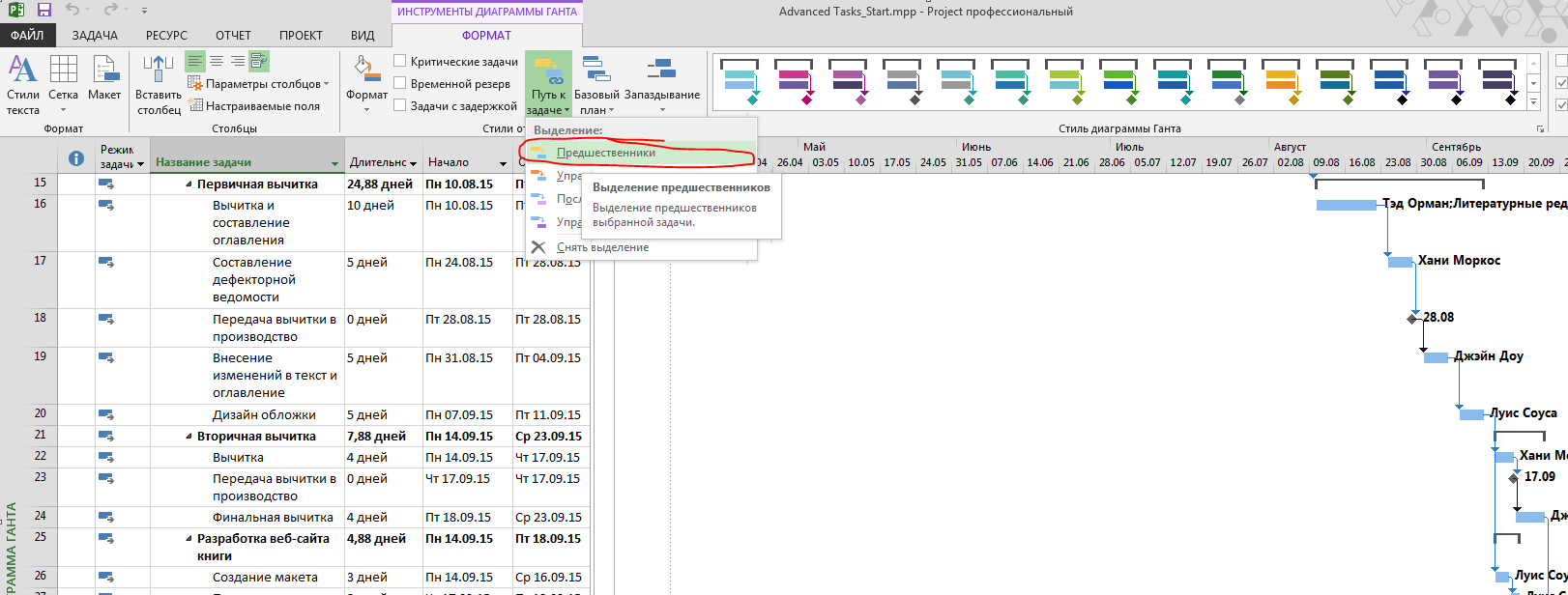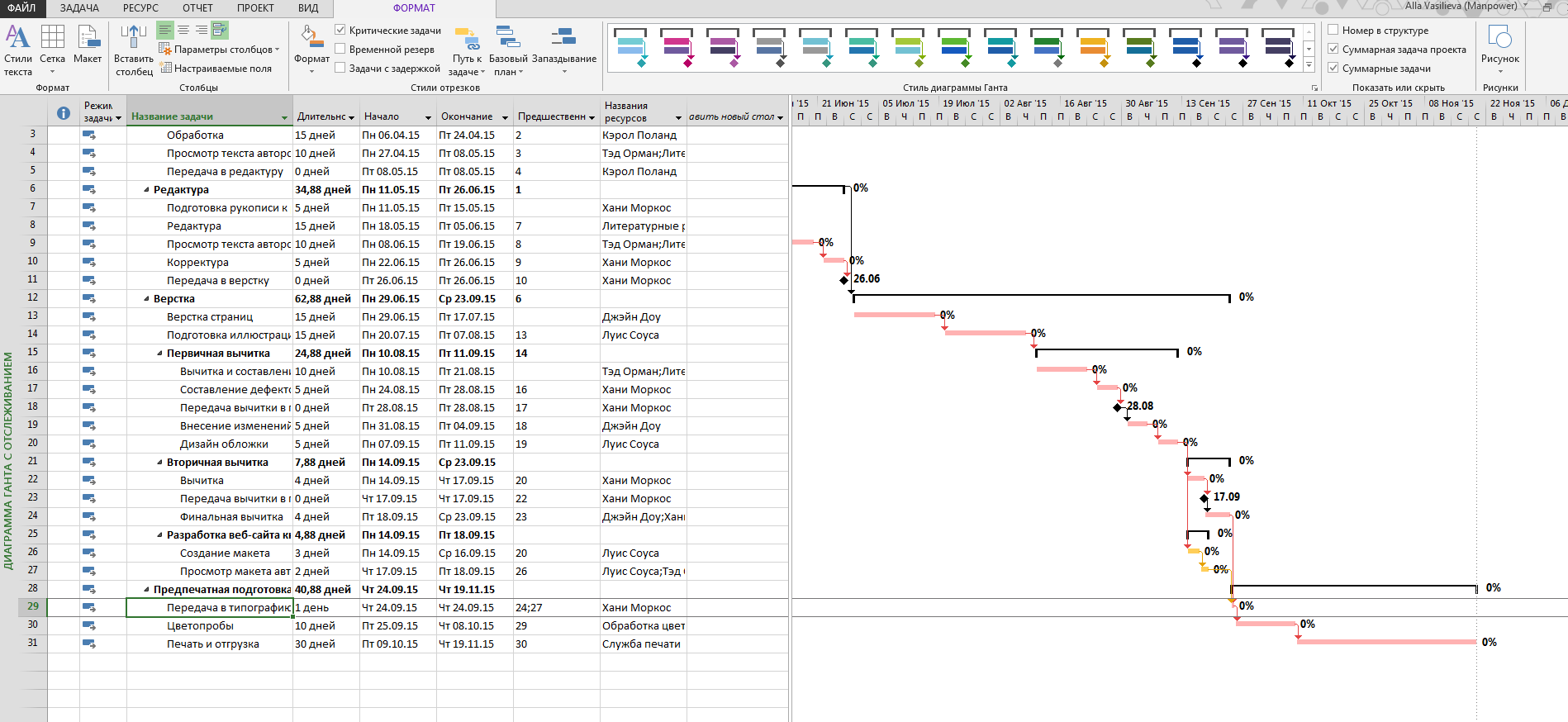Обзор связей задач с помощью команды Путь к задаче
При тонкой настройке связей между задачами необходимо отслеживать задачи-предшественники, которые влияют на своих последователей. В сложных планах визуальное отображение предшественников и последователей не является лучшим вариантом. Особенно это касается случаев, когда задача имеет несколько предшественников и последователей.
В Project 2013 появилась функция Путь к задаче, которая применяет цветовое форматирование к отрезкам Ганта предшественников и последователей выделенной задачи. Она может также различать управляющего предшественника из остальных предшественников задачи. Функция Путь к задаче может также выполнять то же самое для управления задачами-последователями.
Рассмотрим практический сценарий. На предстоящей встрече с командой издательства Lucerne Publishing мы хотели бы продемонстрировать некоторые более сложные отношения задач в плане выпуска новой книги для детей.
Мы используем функцию Путь к задаче , чтобы просмотреть предшественников и последователей задач.
1. Прокрутим список задач в вертикальном направлении, пока задача 16, Вычитка и сборка оглавления , не окажется в верхней части окна.
Теперь увидеть результаты следующего шага будет гораздо проще.
2. Щелкнем по названию задачи 29, Передача в типографию .
Далее следует определить предшественников и последователей этой задачи.
3. Щелкнем по кнопке Путь к задаче группы Стили отрезков на вкладке Формат и выберем пункт Предшественники в раскрывающемся списке.
Программа выделит оранжевым цветом отрезки Ганта, являющиеся предшественниками задачи 29.
Задача 29 имеет целую цепь предшественников. Далее мы более детально рассмотрим задачи-предшественники, которые оказывают непосредственное влияние на задачу 29.
4. Щелкнем по кнопке Путь к задаче группы Стили отрезков на вкладке Формат и выберем пункт Управляющие предшественники в появившемся списке.
Программа выделит темно-оранжевым цветом отрезки Ганта, которые являются управляющими предшественниками данной задачи.
Некоторые из задач-предшественников напрямую управляют задачей 29 и называются управляющими предшественниками. Остальные задачи-предшественники имеют некоторый временной резерв между ними и задачей 29.
Кроме выделения предшественников, мы можем использовать команду Путь к задаче для выделения последователей задач.
5. Не снимая выделения с задачи 29, щелкнем по кнопке Путь к задаче группы Стили отрезков на вкладке Формат и выберем пункт Последователи в раскрывающемся списке.
Теперь предшественники, управляющие предшественники и последователи указанной задачи выделены различными цветами. Далее мы увидим это выделение, применённое к другой задаче.
6. Выделим название задачи 22, Вычитка печатной копии.
Программа применит цветовое форматирование отрезков Ганта для предшественников, управляющих предшественников и последователей этой задачи.
В завершении мы отменим выделение и изменим масштаб диаграммы.
7. Щелкнем по кнопке Путь к задаче группы Стили отрезков на вкладке Формат и выберем пункт Снять выделение в раскрывающемся списке.
8. Выберем пункт Дни в раскрывающемся списке Шкала времени группы Масштаб на вкладке Вид .
При работе над сложным проектом функцию Путь к задаче можно использовать для быстрой визуальной идентификации предшественников и последователей задач. Различное цветовое форматирование для управляющих предшественников и последователей особенно полезно при управлении общей длительностью последовательности связанных задач.